❤ 0 Apprenez les bases avec Ren'Py
Qu'est ce que Ren'Py ?
Ren'Py est un programme de création de jeu gratuit, créé par Tom Rothamel.
Il utilise le Python comme langage de programmation. Il permet de faire des jeux pour Windows, Androïd et Linux, Mac et Ios.
Ren'py est spécialisé dans le Visual Novel, un programme qui fait la même chose que Visual Novel Maker. Avec de la pratique on peut créer des Simdates, voir même des RPG. Il est possible de vendre les jeux produits avec cette application. L'interface se décline en plusieurs langues, dont le français.
Attention : Le logiciel est fréquemment mis à jour et certaines choses peuvent changer d'une version à une autre.
Lien du site officiel de Ren'py : https://www.renpy.org/
Le tutoriel propose d'aborder les sujets suivants :
- L'interface
- Création d'un projet
- Présentation d'un projet vide
- Définir un nom de personnage
- Définir une image
- Créer des variables
- Placer des labels
- Créer des choix.
L'interface
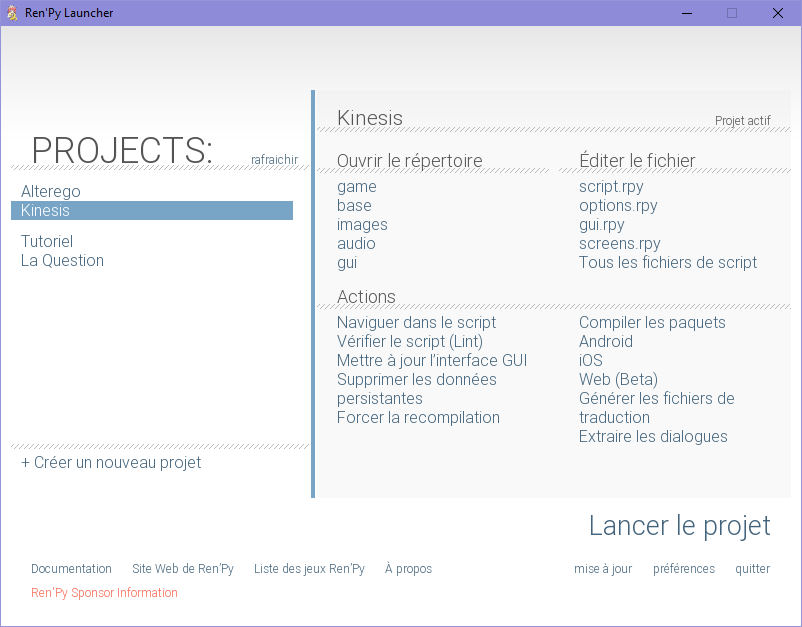
Projets : c'est là que se mettent les différents projets.
On voit qu'il y a deux projets par défaut :
_ Le tutoriel, (une présentation des possibilités)
_ La Question, (un mini visual novel de présentation)
Ouvrir le répertoire
Permet d'ouvrir le dossier contenant les fichiers. Ça évite de perdre du temps a aller dans le dossier souhaité en passant par mes documents. etc ...
Éditer le fichier
Permet d'ouvrir le programme qui modifie le fichier.
Script : le fichier principal du jeu (gère les scènes, les personnages, les variables...). A noter qu'il n'y a pas de base de données dans Ren'Py, tout se fait donc par code.
Options : permet de modifier la configuration, comme le nom du jeu ou l’icône de l'exécutable.
En bas à droite on a Lancer le projet qui nous permet de tester le projet.
En dessous on a :
Mise a jour : qui met a jour Ren'Py
[couleurPréférences</SPAN> : Qui permet de choisir le répertoire où se trouve notre projet, de choisir un éditeur et la langue de l'interface Ren'Py.
En bas a gauche :
Documentation : qui nous envoie un lien sur la documentation et des explications en anglais de la programmation.
Site web de Ren'py : envoie sur le site web officiel du logiciel.
Liste de jeux Ren'py : envoie vers une page avec de nombreux jeux créés avec Ren'py.
Créer un projet
Pour créer un projet il suffit de cliquer sur + Créer un nouveau Projet.
On arrive sur une fenêtre qui nous prévient que le jeu sera en français, on clique sur continuer.
Choix du nom de projet :
On arrive sur une fenêtre demandant notre nom de projet. Cette option est changeable plus tard.
Choix de la résolution :
On arrive sur une fenêtre qui nous propose la résolution de base du projet avec quatre choix :
- 1066 x600
- 1280x720
- 1920x1080
- Custom
Par défaut il choisit 1280x720.
Choix des couleurs :
Dernière étape : le choix des couleurs pour la fenêtre de dialogue, les boutons d'interface et la police d'écriture. Le logiciel Ren'py propose un choix deux sets de couleur de base, qui pourront être personnalisés et modifiés plus tard. Sélectionnez votre set de couleur et cliquez sur continuer.
Après un petit écran de traitement, le nom du projet devrait apparaître dans le l'interface.
Éditer votre projet
Maintenant qu'on a un projet vierge, on va pouvoir rajouter des choses dedans. Pour cela on va cliquer sur le nom du projet. Puis sur script dans éditer le fichier. La première fois il demandera de télécharger un éditeur parmi quatre, personnellement je travaille avec Atom, recommandé par le Ren'Py. Les trois autres éditeurs possibles sont Editra, System Editor et jEdit, le dernier nécessitant Java installé sur l'ordinateur. Ce choix est indépendant de la plateforme sur laquelle vous souhaitez exporter le jeu.
L’éditeur va s'ouvrir et on obtient ça :
1
2
3
4
5
6
7
8
9
10
11
12
13
14
15
16
17
| # Vous pouvez placer le script de votre jeu dans ce fichier.
# Déclarez sous cette ligne les images, avec l'instruction 'image'
# ex: image eileen heureuse = "eileen_heureuse.png"
# Déclarez les personnages utilisés dans le jeu.
define e = Character('Eileen', color="#c8ffc8")
# Le jeu commence ici
label start:
e "Vous venez de créer un nouveau jeu Ren'Py."
e "Après avoir ajouté une histoire, des images et de la musique, vous pourrez le présenter au monde entier !"
return |
Tout ce qui est au-dessus du label start sert à définir des images et des noms.
Les lignes avec # sont des lignes de commentaire (elles n'apparaissent pas en jeu).
Définir un nom de personnage
Par défaut, on a déjà le nom d'Eileen, la mascotte de Ren'py.
On va créer un second personnage en-dessous, grâce au code
1
| define ndp = Character('Nom du personnage', color "#c8ffc8") |
Le ndp étant un code du nom, afin de ne pas avoir à réécrire le nom du personnage à chaque fois.
Dans color, on choisit la couleur du nom du personnage, cette couleur est définie par un hex color code (un code de 6 chiffres ou lettres qui définit la couleur. #000000 correspond au noir). L'éditeur ne montrant pas la valeur hexadécimale affiliée à la couleur, il vous faudra trouver un convertisseur web ou un logiciel de conversion couleur/valeur numérique gérant les hexadécimales.
1
2
3
| # Déclarez les personnages utilisés dans le jeu.
define e = Character('Eileen', color="#c8ffc8")
define pp = Character('Pixpig', color="#f398ed") |
J'ai créé un second personnage, pixpig, défini par le code pp, qui aura un nom en rose clair parce que c'est un cochon qui adore le pixel art. on a donc dans le code ci-dessus Eileen et Pixpig dans leur romance... Dans leur lutte contre les extraterrestres. Ou pas !
Placer une image
Pour placer une image, il y a trois étapes consécutives.
1) Placer l'image dans le dossier image de votre projet.
2) Déclarer son image. Pour cela, il faut aller au-dessus de la déclaration des noms et rajouter l'image comme suit : lenomdevotreimage = "le_nom_de_votre_image_dans_le_dossier.jpg"
1
2
3
| # Déclarez sous cette ligne les images, avec l'instruction 'image'
# ex: image eileen heureuse = "eileen_heureuse.png"
image pixpig = "pixpig.jpg" |
3) Dire au programme que l'ont veut voir l'image. Après le label start. avec la fonction show :
Les variables
Les variables permettent de gérer le nombre de PV, ou l'affection que me porte un personnage.
Dans Ren'Py, on a :
- des strings (lettres)
- des variables (chiffres)
- des switch(true/false, l’équivalent des interrupteur de RPG Maker)
Elles commencent par le symbole $.
1
2
3
4
| label start:
$ pp_pv = 999
$ pp_etat = "Normal"
$ eilleen_amoureuse = False |
Dans le code ci-dessus, j'ai créé trois variables : j'ai dit que pp avait 999 PV, qu'il était dans un état normal et que eilleen n'est pas amoureuse de pixpig. (c'est normal il ne l'a pas encore sauvée des extraterrestres !)
Modifier une variable
Il est possible de modifier une variable simplement comme ceci : $ nom_de_la_variable = résultat. Pour les variables, il est possible d'utiliser des opérateurs : + , -, * (pour la multiplication), / (pour la division), à placer avant =. Pour les strings et switch, comme pour les dialogues et appels d'images, vous devrez mettre des guillemets " ".
1
2
3
| $ pp_pv -= 10
$ pp_etat = "Empoisonner"
$ eilleen_amoureuse = "True" |
Placer un label
Le programme va lire le projet du jeu de haut en bas. Ce qui est plus haut va arriver avant ce qui est plus bas.
Un label est un marqueur qui nous permet de nous déplacer dans le script, une sorte de chapitre. C'est la même chose que les étiquettes sous RPG Maker. Après chaque label il faut laisser de la place sur les prochaines lignes.
Pour positionner un label il suffit juste d'écrire label nom_du_label :
1
| label visiter_oniro: # Mon label |
Pour se téléporter à un label, il faut faire une appel de ce type : jump nom_du_label
1
| jump visiter_oniro # on se téléporte au label visiter_oniro |
Afficher du texte
Le texte s'affiche par défaut dans une boîte de dialogue en bas de votre écran (position et taille modifiables).
Il y a deux types de texte, du texte générique et du texte lorsqu'un personnage parle. Le texte est entre guillemets.
1
2
3
4
5
6
| label visiter_oniro:
"Pixpig et Eilleen arrivent sur le serveur d'oniromancie."
pp "Salut les makers !"
e "Heu ... Bonjour !"
pp "Ne sois pas timide ! les gens ici sont vraiment sympa !"
"Mais soudain les extraterrestres arrivent dans leur marmite galopante !" |
L'espace après le label au début de chaque ligne est important, il permet de dire au logiciel que le texte fait partie du label.
Afficher une variable
Il est possible dans une boite de dialogue d'afficher une variable, il suffit pour cela de mettre le nom de la variable entre crochets [nomdelavariable].
1
2
| pp "Les extraterrestres vont arriver mais n’ayez pas peur !"
pp "Je suis un cochon trop puissant, j'ai [hero_pv] PV." |
Dans la seconde ligne de dialogue les PV devraient s'afficher, à condition bien sûr de les avoir déclarés après le label start.
Placer un choix
On va proposer un choix, afin d'interagir avec le joueur et de proposer une fin différente.
1
2
3
4
5
6
7
8
9
10
11
| menu:
"Les extraterrestres ont kidnappé Eillen, je choisis..."
"d'aller la sauver.":
jump sauvereillen
"de créer un jeu sous Ren'Py au lieu de Rpg Maker.":
jump makeagame |
Fin du jeu
Une fois que le jeu est fini, on met return pour retourner a l’écran titre.
1
2
3
| "Pixpig a réussi à sauver Eilleen, ils se marrièrent et mangèrent beaucoup de saucisson !"
"fin"
return |
Une autre suite de tutoriels utiles sur Ren'Py, en français : https://renpyeducation.wordpress.com/
Version 1.0.
Ecrit le 17 décembre 2019.
| 
 Chat
Chat



















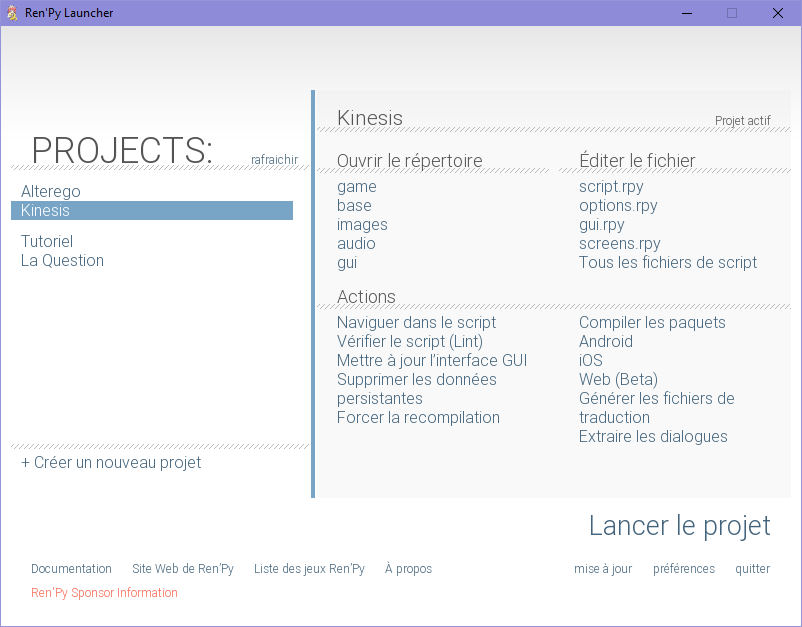

 -
- 









